- HOME
- DELLノートパソコン
- DELL個人ノート
- Inspiron 5410 2-in-1
360度回転のヒンジで、タブレットPCにもなる2-in-1
広視野角・狭額画面、アルミボディの14インチノート【Tiger Lake-UP3設計】
DELL Inspiron 14(5410) 2-in-1 レビュー
Tiger Lake-UP3設計の「Inspiron 14 2-in-1 ノートパソコン」こと、Inspiron 5410 2-in-1をレビューする。規制モデル名は P147G。当レビューでは便宜上、Inspiron 14(5410) 2-in-1 と呼称する。Inspironブランドで中位の5000シリーズである。当レビュー機では第11世代 Core i7-1165G7を搭載。
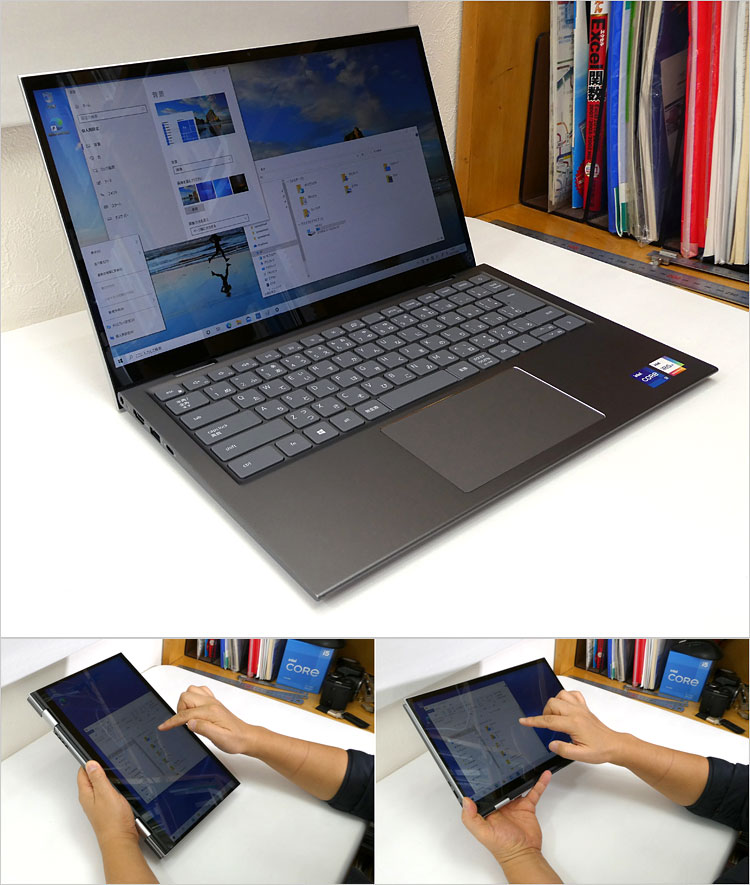 360度回転するヒンジ構造で、タブレットPCにも変形できる14インチ・2-in-1ノート。天板とパームレストにはアルミ素材を採用しており、ワンランク上のリッチな筐体。3辺狭額のディスプレイ・デザイン、広視野角パネル、解像度はフルHD(1920 × 1080)搭載。ストレージはPCI Express接続で高速のNVMe SSDを搭載。
360度回転するヒンジ構造で、タブレットPCにも変形できる14インチ・2-in-1ノート。天板とパームレストにはアルミ素材を採用しており、ワンランク上のリッチな筐体。3辺狭額のディスプレイ・デザイン、広視野角パネル、解像度はフルHD(1920 × 1080)搭載。ストレージはPCI Express接続で高速のNVMe SSDを搭載。
USB Type-C端子は1基搭載しており、USB 3.2-Gen2(1レーンの10Gbps)、Power Delivery、Display Port に対応する。Power Delivery対応なので市販のType-C アダプタを使うこともできる。なお、付属しているACアダプタはDCプラグを使用しており、給電のために1基しかないUSB Type-C端子を塞ぐことがない。(Inspiron 14(7415) 2-in-1のようなデメリットはない)。レビュー実機では、バックライト・キーボード実装。従来のDELLキーボードと比べて、EnterキーやBackSpace、半角全角キーが大きくなり操作性が向上。
2021年10月論評 Tiger Lake -UP3 |
※レビューはあくまで実機の一例であるため、選択により各々の構成は異なる。 【寸法・重量・備考】
|
※2021年10月22日時点のレビュー。本製品の発売日は2021年4月13日である。
タブレットPCになる14インチノート、Inspiron 14(5410) 2-in-1
ディスプレイが360度回転するヒンジ構造となっており、ディスプレイを後方へ折りたたむことでタブレットPCに変形できる。一定の角度まで曲げると、キーボード操作は無効になるので安心。
 ディスプレイを後方へ折りたたんでタブレットPCへ変形する様子。ちなみに、この広い可動のヒンジ構造のため、外部モニタにつなぐ時にも便利。180度開いてこのディスプレイが視界の邪魔にならないように調整できる。
ディスプレイを後方へ折りたたんでタブレットPCへ変形する様子。ちなみに、この広い可動のヒンジ構造のため、外部モニタにつなぐ時にも便利。180度開いてこのディスプレイが視界の邪魔にならないように調整できる。
 完全に折りたたんで、タブレットPCに。各側面の様子。
完全に折りたたんで、タブレットPCに。各側面の様子。
タブレット・モード
 タブレット形態。3辺狭額なので、つかめるベゼルは1辺のみ。
タブレット形態。3辺狭額なので、つかめるベゼルは1辺のみ。
 タブレットモードの縦位置利用。ジャイロセンサーにより自動で画面が回転する。(任意で回転ロックも可能)。 このレビュー実機では1.479kgだったため、タブレットPCとしては重量級である。いつまでも掴み持ちできるような重量ではない。これは本来はノートPCそのものであるため、「2-in-1タイプ全般に言えるデメリット」である。
タブレットモードの縦位置利用。ジャイロセンサーにより自動で画面が回転する。(任意で回転ロックも可能)。 このレビュー実機では1.479kgだったため、タブレットPCとしては重量級である。いつまでも掴み持ちできるような重量ではない。これは本来はノートPCそのものであるため、「2-in-1タイプ全般に言えるデメリット」である。
また、支えている手の指先では、本体背後キーボードのプチプチ感が気になってしまうのもご愛嬌。 2-in-1タイプを選ぶ場合は、「ノートパソコンがあくまでメインであり、タブレット用途はおまけ機能」と捉えておけば、購入後の後悔はないだろう。やはり、軽量でお手軽な専用タブレットPCとは、ニーズがちょっと変わってくる。
ノート形態からタブレット形態への変形過程を利用した以下のような応用的なモードがある。ノート形態だとキーボードが手前に来てディスプレイが奥まった状態になるが、以下のテントモードやスタンドモードでは、ディスプレイが手前に来る特長がある。主に視聴に長けたスタイルで、タブレット同様にタッチパネル操作が基本となる。
テント・モード
 この「テントモード」は折り曲げの角度次第では地面の設置スペースが最も少なく、手軽に配置できるモード。ただし、凸凹した足場では不安定な設置となる。
この「テントモード」は折り曲げの角度次第では地面の設置スペースが最も少なく、手軽に配置できるモード。ただし、凸凹した足場では不安定な設置となる。
 無線のマウスやキーボードを追加して、一体型パソコン風に使うのも一興。手前の机上スペースが広く使えるので、資料を広げたりと仕事用にも使える。
無線のマウスやキーボードを追加して、一体型パソコン風に使うのも一興。手前の机上スペースが広く使えるので、資料を広げたりと仕事用にも使える。
スタンド・モード
 テントモードの状態で、キーボード面を地面に伏せた格好が「スタンドモード」。タブレットPCをスタンドに置いたような感覚で使える。テントモードよりは設置スペースが必要だが、多少凸凹した場所でも安定して置ける。ただ、キーボード面が直接地面に伏せるため、汚い場所ではキーボードが汚れてしまうのがデメリット。視界にキーボードが入ってこないので、映画鑑賞などに向いている。
テントモードの状態で、キーボード面を地面に伏せた格好が「スタンドモード」。タブレットPCをスタンドに置いたような感覚で使える。テントモードよりは設置スペースが必要だが、多少凸凹した場所でも安定して置ける。ただ、キーボード面が直接地面に伏せるため、汚い場所ではキーボードが汚れてしまうのがデメリット。視界にキーボードが入ってこないので、映画鑑賞などに向いている。
レビュー実機のスペック詳細(Core i7-1165G7 を搭載)
 今回、導入したInspiron 14(5410) 2-in-1の構成(チップセット、ストレージ、メインメモリ、ベンダーなど)は以下の通り。この手元にある実機に限った情報であり、カスタマイズ選択・仕様変更などで同一製品でも異なる。また、どこまでが「標準搭載」なのかは判断できない。実際の購入においては、差異があることをご了承いただきたい。
今回、導入したInspiron 14(5410) 2-in-1の構成(チップセット、ストレージ、メインメモリ、ベンダーなど)は以下の通り。この手元にある実機に限った情報であり、カスタマイズ選択・仕様変更などで同一製品でも異なる。また、どこまでが「標準搭載」なのかは判断できない。実際の購入においては、差異があることをご了承いただきたい。
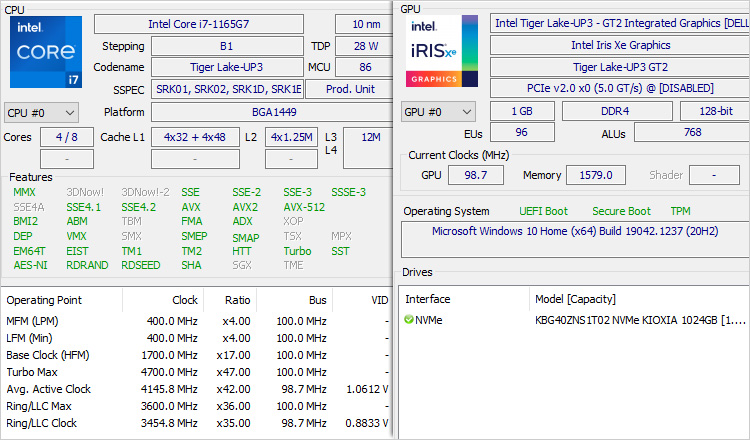 Tiger Lake-UP3設計の第11世代 Core i7-1165G7 を搭載している。4コア実装 / 8スレッド動作するCPUで、ターボブーストにより最大 4.7GHzまでクロックアップする。
Tiger Lake-UP3設計の第11世代 Core i7-1165G7 を搭載している。4コア実装 / 8スレッド動作するCPUで、ターボブーストにより最大 4.7GHzまでクロックアップする。
Core i7-1165G7のTDP(熱設計電力)には12-28Wと幅のある設計がされており、PCメーカーがTDPを枠内で調整できる仕様だが、DELLのオンライン・マニュアルには、「プロセッサーのワット数 15W」と記載されている。
Core i7-1165G7 には内蔵GPUとしてインテル Iris Xe グラフィックスを統合している。通常、画像処理するにはビデオメモリが必要だが、内蔵グラフィックではビデオメモリがないのでメインメモリの一部が代用される。このスペック表を見ると、1GBメモリが代用されているもよう。
さらにInspiron 14(5410) 2-in-1が採用しているアーキテクチャの解説
アーキテクチャ 【 Tiger Lake 設計 】について
CPU基礎知識
- 基本的なCPUのスペック : 動作周波数(GHz)や、キャッシュメモリ、TDPなど
- 定格内の自動クロックアップ(最大~GHz)の、ターボ・ブースト・テクノロジーとは
- PCの複数同時処理! マルチコアとマルチスレッド(~コア / ~T)とは
- CPUに統合された、内蔵グラフィックとは
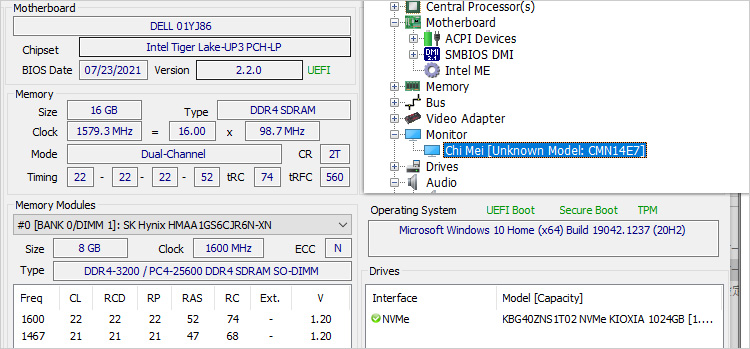 そして、メインメモリは16GB搭載。SKハイニックス製の8GB DDR4メモリ-3200MHzが2枚搭載されている。ストレージにはKIOXIA(東芝メモリ)の1TB NVMe SSD(KGB40ZNS1T02)を搭載している。
そして、メインメモリは16GB搭載。SKハイニックス製の8GB DDR4メモリ-3200MHzが2枚搭載されている。ストレージにはKIOXIA(東芝メモリ)の1TB NVMe SSD(KGB40ZNS1T02)を搭載している。
オンライン・マニュアル「セットアップと仕様」によれば、メモリスロットを2基実装している。ストレージ用のM.2スロットは1基実装しており(PCIe Gen3 x4 NVMe)、Type 2280 / 2230に対応する。
液晶パネルは台湾 奇美電子(Chimei / チーメイ電子)のCMN14E7を搭載。「CMN14E7」で検索すると、IPS Familyのパネルとあるため、広視野角パネルで間違いない。過去の当レビューではostro 14(5410)などでも採用されていた。この奇美電子は台湾フォックスコングループに買収され、現在では「イノラックス」と呼ばれている。LG電子、サムスン電子に並ぶ世界有数の液晶パネルメーカー。
PCI Express接続で高速のNVMe SSD搭載
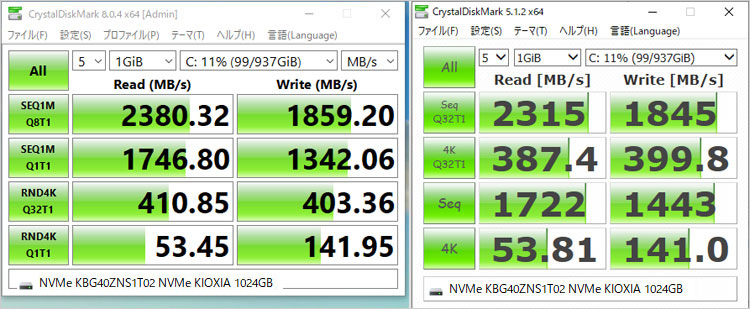 ストレージに、KIOXIA(東芝メモリ)の1TB NVMe SSD(KGB40ZNS1T02)を搭載しており、このパフォーマンスをチェックする。Crystal Disk Markの最新および旧バージョンで測定してみたが、誤差の程度でありほぼ一致している。
ストレージに、KIOXIA(東芝メモリ)の1TB NVMe SSD(KGB40ZNS1T02)を搭載しており、このパフォーマンスをチェックする。Crystal Disk Markの最新および旧バージョンで測定してみたが、誤差の程度でありほぼ一致している。
シーケンシャルリードでは2300MB/sあたりで速い。一般的にSATA接続のSSDではシーケンシャルリードが大体500MB/sあたりだが、PCI Express接続のNVMe SSDとなるとその速度は圧倒的で桁違い。NVMe SSDとしては平均的な速度。なお、ベンダーは供給時期により異なり、SSDには個体差もあるので、あくまでこの実機に限った一例である。
M.2スロットに搭載されるSSDについて
ネットワーク・無線規格
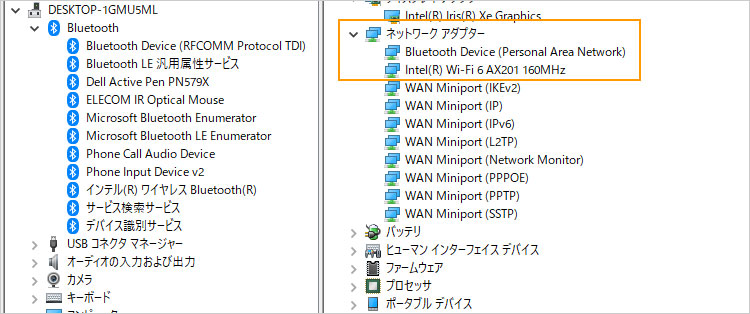 ネットワーク環境をチェック。無線LANにはインテルWi-Fi 6 AX201 160MHzを搭載。Wi-Fi 6(第6世代の無線LAN規格)なので、IEEE802.11axに対応する。Wi-Fi 5(IEEE802.11ac)から通信速度が向上し、「複数端末環境における通信の安定性」、「接続する端末の省電力性」で向上している。Bluetoothも対応。
ネットワーク環境をチェック。無線LANにはインテルWi-Fi 6 AX201 160MHzを搭載。Wi-Fi 6(第6世代の無線LAN規格)なので、IEEE802.11axに対応する。Wi-Fi 5(IEEE802.11ac)から通信速度が向上し、「複数端末環境における通信の安定性」、「接続する端末の省電力性」で向上している。Bluetoothも対応。
なお、有線LANは搭載していないのでネット接続には無線環境が必須となる。または市販されているUSB接続の「有線LANアダプタ」を導入すれば対応可能。
【ネットワーク基礎知識: 無線LAN規格について 】
【異なるメーカーの周辺機器をまとめて無線接続 ~ Bluetooth(ブルートゥース)とは 】
カバー・オープン・センサー搭載
 ディスプレイを開くと、自動でPCが起動する「カバー・オープン・センサー」を搭載。リッド(蓋)センサーともいう。電源ボタンを押す手間が省けるが、デメリットとして、清掃など ” 起動目的ではないとき ” にも開けば強制的に起動する。
ディスプレイを開くと、自動でPCが起動する「カバー・オープン・センサー」を搭載。リッド(蓋)センサーともいう。電源ボタンを押す手間が省けるが、デメリットとして、清掃など ” 起動目的ではないとき ” にも開けば強制的に起動する。
温度管理機能(アダプティブ サーマル)
人体またはデスクの上に置かれている状況を識別し、パフォーマンス調整で温度管理する機能がある。 手に持っているとき、膝に置いたときは不快感軽減のため熱くなりくく、デスク上のときは熱くなっても高速処理優先する。アルゴリズムと加速度計を使用して判断しているらしいが、詳しい仕組みは不明。
ユーティリティ・ソフト
マネージメント系のアプリにサウンドチューニングのWaves MaxxAudio Pro 、電源・温度管理のDell Power Managerが搭載されている。おそらく標準装備と思われるが、バージョンは時期により更新されているようだ。
Waves MaxxAudio Pro ~サウンドチューニング
サウンドチューニングにWaves MaxxAudio Proを搭載。内蔵型で出力の弱い小型スピーカーでも、デジタル処理で効果的なサウンドを展開するサウンド補正技術。 ゲームサウンドでは良好な結果を残しているのだとか。項目は、イコライザー調整ができる「再生」、ヘッドフォンでのリスニング環境調節 「Waves Nx」、声の聞こえ方を向上させる「音声」の3つ。それぞれサンプル音楽を流してサウンドテストできる。
Dell Power Manager ~ 電源・温度の管理アプリ
電源プロファイル管理や、静音性(ファン速度)・温度・パフォーマンス(処理速度)のカスタマイズがDell Power Manager で行える。このシステムは、インテルDynamic Tuning Technology(インテル DTT)に基づいたチューニング機能である。バッテリー情報の「バッテリ設定」では、「バッテリーの長寿命を優先するか・・、寿命よりも急速充電」を優先するか・・・、そのバランスを取るか・・」という選択ができる。バッテリー残量0%から80%まで1時間で急速充電する機能「Express Charge」の設定もここで行える。なお、バッテリーの種類によっては、利用可能な設定が制限される場合がある。
【 DELL Power Manager(電源・温度の管理アプリ)のレポート 】
第11世代 Core i7-1165G7 ベンチマークテスト
このInspiron 14(5410) 2-in-1で搭載した第11世代 Core i7-1165G7のレンダリング性能をチェックする。ベンチマークテストはCINEBENCH R15を用いた。比較するのはパソ兄さんが過去にレビューしたPCにおけるもので、重複するCPUでは整頓時に最高値だったものを残している。オレンジ色のバーが今回のCPUのスコアである。
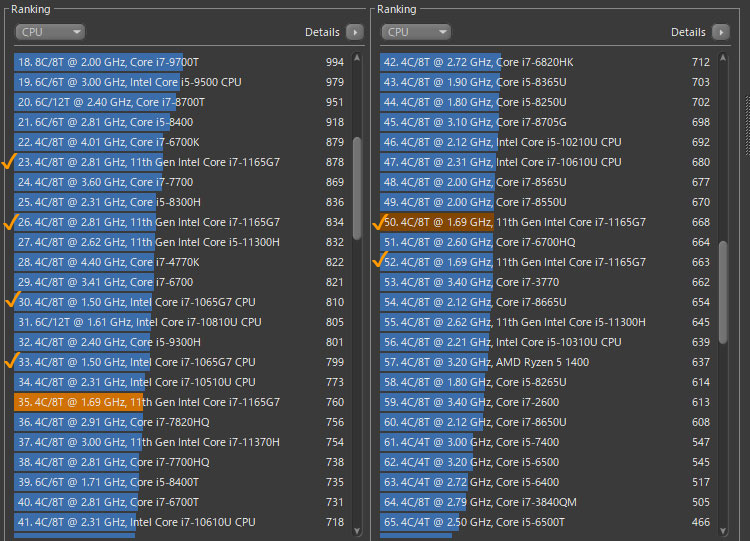 今回のCore i7-1165G7ではマルチスレッドで「スコア760」。ここ最近、Core i7-1165G7を搭載したDELLノートを立て続けにレビューしており、チェックマークを入れてみた。PCによってまばらなのは、冷却状況とかバックグラウンド・システムのタイミングとかあるのだろう。今回のCore i7-1165G7は大体中間に位置している。
今回のCore i7-1165G7ではマルチスレッドで「スコア760」。ここ最近、Core i7-1165G7を搭載したDELLノートを立て続けにレビューしており、チェックマークを入れてみた。PCによってまばらなのは、冷却状況とかバックグラウンド・システムのタイミングとかあるのだろう。今回のCore i7-1165G7は大体中間に位置している。
過去のハイパフォーマンスCPUのCore i7-7700HQとか7820HQに近い性能みたいだ。処理能力は同等でも消費電力の違いがあるため、Core i7-1165G7のほうがワットパフォーマンスで勝っている。(※ワットパフォーマンスとは、より少ない電力で効率のよい処理をする性能)
CINEBENCH R15ベンチマークテストとは
ドイツMAXON社の3DCG作成ソフト「CINEMA 4D」をベースとしており、レンダリングにかかった時間などでスコアが算出される。CPUを100%稼働させるので「CPU性能指数」の目安になり、コア数が多く(スレッド数が多く)高クロックのCPUほど短時間で処理できる。主にマルチコア環境での参考になる。搭載GPUの影響はほぼ受けない。なお、CINEBENCH R15の結果がCPU性能の全てではないのでご留意を。
【CINEBENCH R15ベンチマークテスト ~ 過去レビューPCとの、マルチスレッド比較 】インテル Iris Xe グラフィックスのパフォーマンス
 Core i7-1165G7ならびに統合されているインテル Iris Xe グラフィックスのパフォーマンスをチェックする。むろん、CPUやメモリなども関わり、GPUを軸とした総合的なパフォーマンスでもある。
Core i7-1165G7ならびに統合されているインテル Iris Xe グラフィックスのパフォーマンスをチェックする。むろん、CPUやメモリなども関わり、GPUを軸とした総合的なパフォーマンスでもある。
 ファイナルファンタジーXIV: 紅蓮のリベレーター では1280×720 標準(ノートPC)で快適にプレイできる性能(スコア8314)だった。
ファイナルファンタジーXIV: 紅蓮のリベレーター では1280×720 標準(ノートPC)で快適にプレイできる性能(スコア8314)だった。
 2009年の古いゲームだが、ラストレムナントでチェック。ベンチマークアプリが公開された当時は内蔵グラフィックで動くはずもない高負荷だったが、今となってはプレイ可能なレベルまで発展している。1280×720だと完全にオーバースペックで129.90 FPSもあった。ゲームノートではないので長時間高負荷の排熱に耐えられるのか懸念はあるが、あくまで性能の指標としてチェックしたまで。
2009年の古いゲームだが、ラストレムナントでチェック。ベンチマークアプリが公開された当時は内蔵グラフィックで動くはずもない高負荷だったが、今となってはプレイ可能なレベルまで発展している。1280×720だと完全にオーバースペックで129.90 FPSもあった。ゲームノートではないので長時間高負荷の排熱に耐えられるのか懸念はあるが、あくまで性能の指標としてチェックしたまで。
以下、今回の構成におけるベンチマークテスト結果のまとめ。ゲームタイトルのリンクをクリックすると、当方過去のレビューPCと比較できる。
2021年10月論評 Tiger Lake -UP3 |
|
|
 |
ファイナルファンタジーXIV: 紅蓮のリベレーター (1280×720 標準(ノートPC) DirectX 11 フルスクリーン) |
8314 |
 |
ラストレムナント~2009年 (1280×720 フルスクリーン) |
129.90 |
ゲームのベンチマークテストについて
- バッテリー駆動では著しくパフォーマンスが下がるので、ACアダプタは常時接続している。
- PCの排熱性能(冷却システム)によって、CPUやGPUのパフォーマンスに影響がでるため、純粋にそのCPUやGPUだけの性能とは言えない。(ポテンシャルを引き出していない場合もある)
- CPUに統合されている内蔵グラフィックの場合(単体GPUの搭載なしの場合)は、ビデオメモリを持たないため、メインメモリが代用される。そのため、搭載メモリによってパフォーマンスが左右されやすい。
- 3Dゲームでは美麗な描写処理を担うグラフィック(GPU)の性能が重視されるが、CPUも軽視できない。炎、煙、風、速度などの自然現象をシミュレーションする物理演算(エフェクト)や、プレイヤーが操作しないキャラクター(NPC-non player character)を動かすのは人工知能(AI)であり、それはCPUが担っている。ゆえにCPUの依存度はゲームの処理内容による。
14インチ 光沢タッチディスプレイ 【広視野角】 1920 × 1080
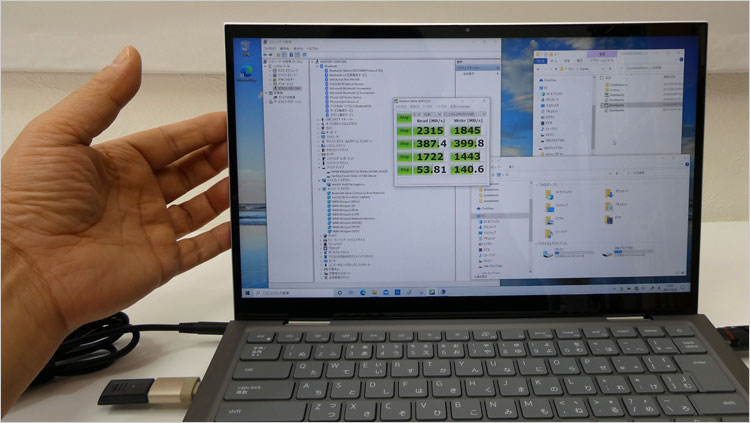 3辺狭額でスタイリッシュなフレームレス・デザイン。
3辺狭額でスタイリッシュなフレームレス・デザイン。
 ベゼルの段差がないフラットな画面で、天板のアルミが少しはみ出したデザインとなっている。黒縁のディスプレイベゼルは5mmほどの狭額で、天板のはみ出し部分を加えても6mmほど。
ベゼルの段差がないフラットな画面で、天板のアルミが少しはみ出したデザインとなっている。黒縁のディスプレイベゼルは5mmほどの狭額で、天板のはみ出し部分を加えても6mmほど。
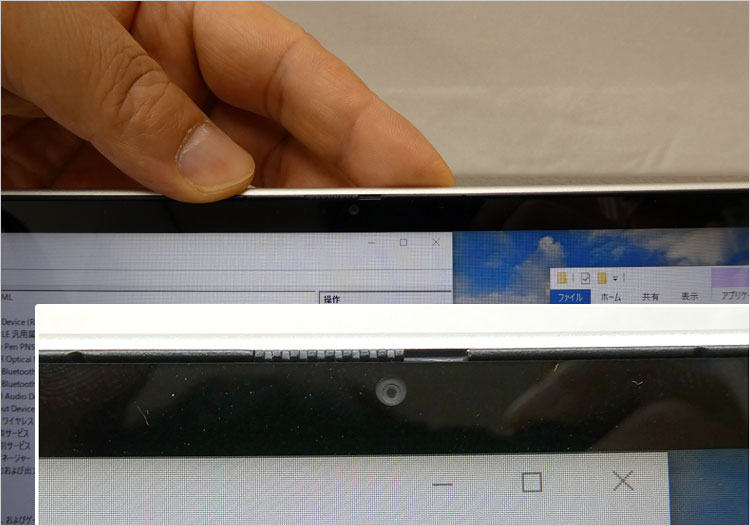 上部ベゼルもわりと狭額に仕上がっている。中央にWebカメラを内蔵。その左右に小さい穴が2つ空いているが、そこがマイクの内蔵となっている。
上部ベゼルもわりと狭額に仕上がっている。中央にWebカメラを内蔵。その左右に小さい穴が2つ空いているが、そこがマイクの内蔵となっている。
 セキュリティ機能として、Webカメラにはレンズを物理的にふさぐ プライバシー・シャッター付き。上のレバー(Safe View スイッチ)をスライドすることで開け閉めできる。
セキュリティ機能として、Webカメラにはレンズを物理的にふさぐ プライバシー・シャッター付き。上のレバー(Safe View スイッチ)をスライドすることで開け閉めできる。
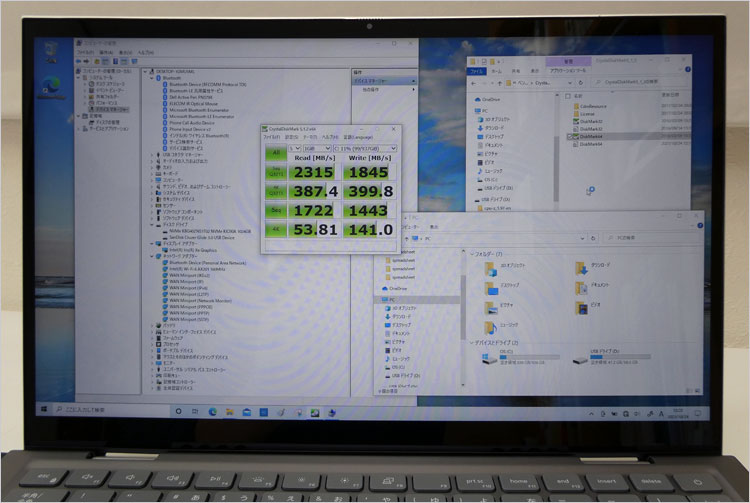 フルHD(1920 × 1080)解像度を搭載。14インチ画面では高解像度で細かい表示になるため、DELLの初期設定および推奨設定では150%拡大になっているが、この掲載写真では拡大なしのドットバイドット表示(100%)に設定し直している。見え方や感じ方には個人差はあるだろうが、拡大しなくても常用できそうな感じ。長時間のテキスト読みで疲れるようなら、適宜に拡大設定をすればいい。拡大時に発生する一般的な「にじみ問題」がネックであるが、軽減する機能も付いている。
フルHD(1920 × 1080)解像度を搭載。14インチ画面では高解像度で細かい表示になるため、DELLの初期設定および推奨設定では150%拡大になっているが、この掲載写真では拡大なしのドットバイドット表示(100%)に設定し直している。見え方や感じ方には個人差はあるだろうが、拡大しなくても常用できそうな感じ。長時間のテキスト読みで疲れるようなら、適宜に拡大設定をすればいい。拡大時に発生する一般的な「にじみ問題」がネックであるが、軽減する機能も付いている。
液晶パネルには台湾 奇美電子(Chimei / チーメイ電子)のCMN14E7を搭載。IPSパネルの仲間だそうで、広視野角となっている。DELLではWVA(ワイド・ビューイング・アングル)というワードをよく使っているが、直訳の通り、単に「広視野角」を指しているだけ。さらに絞り込んだ液晶パネルの種類(駆動方式)までは触れていない。駆動方式まで公表している例はごく稀である。WVAと並んでたまに「Comfort View」という表現も見られるが、これはブルーライト・カットを行えるアプリ設定のことを指している。
広視野角
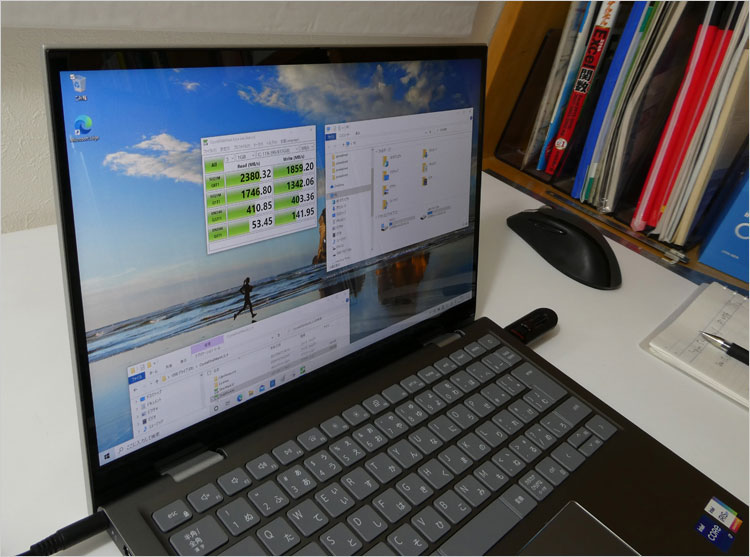 極力反射を避けつつ、視野角をチェック。
極力反射を避けつつ、視野角をチェック。
光沢ディスプレイなので、コントラストが高く黒の引き締まった画質を楽しめる。ただし照明や日光の当たる角度により背景の映り込みが生じるので、環境に応じて角度や照明の調整が必となる。当方のように書斎での撮影だと小物が近くにあり映り込みやすい。これは環境次第ということで。ちなみに、DELLでは光沢ディスプレイを Truelife と呼んでいる。
※当方では撮影の為、かなりの照明をつけており一般的な室内環境よりも明るい状況下である(テラスに近い状況)。そのためARコーティング(反射防止加工)でもないかぎり、斜め角度からだと画面に陰が載りやすい。
 広視野角だと、極端な角度から視聴しても、色ムラや色調反転などの色度変移が起きにくい。複数人で観るようなシチュエーション、つまり様々な角度から視聴する場合にも好都合。
広視野角だと、極端な角度から視聴しても、色ムラや色調反転などの色度変移が起きにくい。複数人で観るようなシチュエーション、つまり様々な角度から視聴する場合にも好都合。
ディスプレイ基礎知識
アルミ・ボディのプレミアム感
14インチノートはサイズが据え置きとモバイルの中間なので、バッテリー駆動で家中どこでも自由に使うといった「ホーム・モバイル用途」に向く。
 天板には高級感があるアルミ素材を採用し、サンドブラストの梨地加工。カラーリング名ではプラチナシルバーと呼ばれている。
天板には高級感があるアルミ素材を採用し、サンドブラストの梨地加工。カラーリング名ではプラチナシルバーと呼ばれている。
 天板中央には少し窪んだ状態でクローム調のDELLロゴが配置されている。
天板中央には少し窪んだ状態でクローム調のDELLロゴが配置されている。
 パームレストもアルミ素材。
パームレストもアルミ素材。
前面デザイン
 前面。カーブで少し先端が細くなっているデザイン。
前面。カーブで少し先端が細くなっているデザイン。
背面デザインと排気口
 少し斜めから見た、背面のデザイン。
少し斜めから見た、背面のデザイン。
 背面では2箇所の排気口が確認できるが、実は右側のはダミー。
背面では2箇所の排気口が確認できるが、実は右側のはダミー。
 排気口は4つのホール状デザインになっており、左側に配置されているのは空冷ファン直結で放熱フィンを覗かせている。右側に配置されているのはダミーデザインのため、通気口としての機能は無いようだ。つまり、シングルファンの内蔵となっている。なお、後述の「リフト・ヒンジ構造」のため、角にゴムスタンドが取り付けられている。
排気口は4つのホール状デザインになっており、左側に配置されているのは空冷ファン直結で放熱フィンを覗かせている。右側に配置されているのはダミーデザインのため、通気口としての機能は無いようだ。つまり、シングルファンの内蔵となっている。なお、後述の「リフト・ヒンジ構造」のため、角にゴムスタンドが取り付けられている。
 構造上、ディスプレイを大きく開いたほうがエアーフローの効率化が図れるというわけだ。
構造上、ディスプレイを大きく開いたほうがエアーフローの効率化が図れるというわけだ。
勾配で使いやすく!リフト・ヒンジ
 ディスプレイを開くと、キーボード面に勾配がつく機構(リフト・ヒンジ)。チルトスタンドの効果があり、傾斜面になったキーボードで打ちやすくなる。さらに底面側に空間が生まれるので、吸気スペースも拡張されるというもの。「ラバー ドロップ ヒンジ」ともいう。
ディスプレイを開くと、キーボード面に勾配がつく機構(リフト・ヒンジ)。チルトスタンドの効果があり、傾斜面になったキーボードで打ちやすくなる。さらに底面側に空間が生まれるので、吸気スペースも拡張されるというもの。「ラバー ドロップ ヒンジ」ともいう。
左右側面のデザインと装備端子
 右側面の様子。
右側面の様子。
 右側面では、microSDカード・スロット、USB 3.2-Gen1(1レーンの5Gbps)、ヘッドセット端子を配置している。なお、microSDカードスロットというのは、サイズが限定されてしまうので扱いにくい。
右側面では、microSDカード・スロット、USB 3.2-Gen1(1レーンの5Gbps)、ヘッドセット端子を配置している。なお、microSDカードスロットというのは、サイズが限定されてしまうので扱いにくい。
 左側からの外観。ディスプレイを畳むと緩やかなくさび形。
左側からの外観。ディスプレイを畳むと緩やかなくさび形。
 左側面では、電源コネクタ、電源/バッテリーライト、HDMI端子、USB 3.2-Gen1(1レーンの5Gbps)、USB Type-C端子を配置。
左側面では、電源コネクタ、電源/バッテリーライト、HDMI端子、USB 3.2-Gen1(1レーンの5Gbps)、USB Type-C端子を配置。
このUSB Type-C端子はPower Deliveryに対応しており、市販されているType-CコネクタのACアダプタを接続することもできる。ただそうなると、1基しか無いUSB Type-C端子が他の用途に使えなくなるデメリットが生じる。しかし、このInspiron 14(5410) 2-in-1では、そもそも専用電源コネクタを実装しているため、うまく使い分けることが可能。Inspiron 14(7415) 2-in-1 のようなデメリットは無い。
このUSB Type-C端子が対応する、複数のインターフェース
USB Type-C端子が対応するインターフェースは、厄介なことにPC製品によって様々である。何に対応しているのか知る必要がある。そこで、製品と同梱されている「クイックスタートガイド」、DELLサイトの「製品説明&販売ページ」、オンライン・マニュアル「セットアップと仕様」から、情報収集して判断する。※DELLは媒体によって公開している情報がまばらで一部だけみると情報が抜けていることが多い。
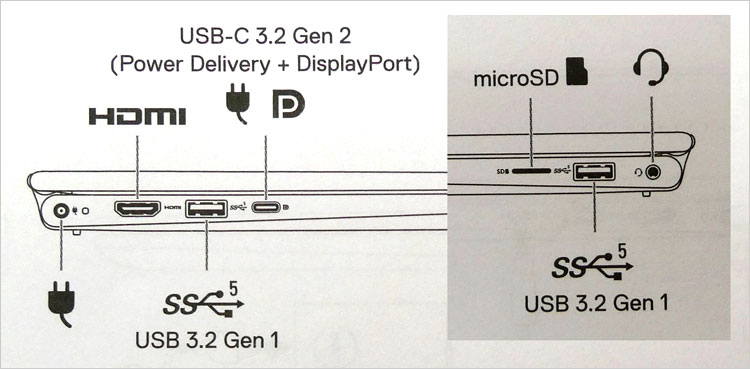 クイックスタートガイドによる記載。このUSB Type-C端子では、USB 3.2-Gen2(1レーンの10Gbps)、Power Delivery、Display Port に対応するとのこと。オンライン・マニュアル「セットアップと仕様」でも同様の記載。USB 3.2-Gen2により、10Gbpsの高速インターフェースが実装されているところはポイント高し。
クイックスタートガイドによる記載。このUSB Type-C端子では、USB 3.2-Gen2(1レーンの10Gbps)、Power Delivery、Display Port に対応するとのこと。オンライン・マニュアル「セットアップと仕様」でも同様の記載。USB 3.2-Gen2により、10Gbpsの高速インターフェースが実装されているところはポイント高し。
USB 3.2への改称について
2017年に「USB 3.2」が発表された。これまでのUSB 3.0 および USB 3.1は伝送路が「1レーン」であるが、これを「2レーン」に束ねることで高速化した。ただ非常に面倒くさい事に、従来(1レーン)のUSB 3.0、USB 3.1を取り込む形で改称がされ、すべて名称は「USB 3.2」で統一された。つまり、「1レーンのUSB 3.2」と、「2レーンのUSB 3.2」があり、以下の4パターンあると理解すればいい。現在では1レーンがメインなので、ややこしくなったら旧称に置き換えるとよい。
- USB 3.2 - Gen1 (1レーン・5Gbps) = 旧称 : USB 3.0 / USB 3.1-Gen1
- USB 3.2 - Gen2 (1レーン・10Gbps) = 旧称 : USB 3.1-Gen2
- USB 3.2 - Gen 1x2 (2レーンの 10Gbps) ※コネクタ形状はUSB Type-Cのみ
- USB 3.2 - Gen 2x2 (2レーンで20Gbps) ※コネクタ形状はUSB Type-Cのみ
※2019年2月、策定団体のUSB Implementers Forum 【USB-IF】 によって「USB 3.2」と名称変更。※過去にアップしたレビュー記事では修正を入れないのでご留意を。※USB Type-Cは単なるコネクタ形状の規格であるため、どの転送規格に対応するかは各々異なる。
インターフェースの基礎知識
- 周辺機器とつなぐ端子の知識 : 接続端子(シリアルバス規格)の解説
- ディスプレイと接続する端子の知識 : ディスプレイ端子の解説
- アナログ音声端子の色分けなどの基礎知識 : サウンドデバイスの解説
Power Delivery
Power Delivery(USB PD)とは「USB電力拡張規格」のこと。大きなメリットとして、容量さえクリアできれば市販のPower Delivery対応ACアダプターを使うことができる(これでメーカー専用ACアダプタの縛りから解放される)。また規格としては、ホスト側から電力を得て、数珠つなぎ式で次々に対応周辺機器へ電源供給ができる。
【 Power Delivery について、さらに詳しく解説 】底面カバー
 Inspiron 14(5410) 2-in-1の底面では、内部アクセスのときに開ける底面カバーとなっている。見たところ、素材はポリカーボネート(工業プラスチック)。横に長いスリットは吸気口。3セルバッテリー(41WHr)を内蔵。
Inspiron 14(5410) 2-in-1の底面では、内部アクセスのときに開ける底面カバーとなっている。見たところ、素材はポリカーボネート(工業プラスチック)。横に長いスリットは吸気口。3セルバッテリー(41WHr)を内蔵。
カーブ面にある左右の細い穴はスピーカー孔。2W(ピーク時2.5W)のスピーカーだが、この規模にしてはサウンドクオリティはわりと良いほうだと思われる。さすがに大音量では粗が出るが、プライベート規模での娯楽ならクオリティは十分。
65WのACアダプタ付属
 Inspiron 14(5410) 2-in-1で付属しているのは65WのACアダプタ(コネクタ先はDCプラグ)。
Inspiron 14(5410) 2-in-1で付属しているのは65WのACアダプタ(コネクタ先はDCプラグ)。
 ACアダプタのコネクタを接続している様子。
ACアダプタのコネクタを接続している様子。
市販されているType-Cの電源アダプタがあれば、USB Type-C端子での給電も可能になる。容量は65W以上が必要となるが、65W未満だと充電に時間がかかるなどのパフォーマンス低下につながる。
 ACアダプタからPC側へつなぐケーブルは比較的細めだが、ジョイントするAC電源ケーブルは太めなので取り回しはよくない。AC電源ケーブルは一般的に市販されているメガネ型3P(通称ミッキー型 / IECコネクター・60320-C5)なので、市販品への変更は可能。当方では細めの市販ケーブルを予備にストックしている。
ACアダプタからPC側へつなぐケーブルは比較的細めだが、ジョイントするAC電源ケーブルは太めなので取り回しはよくない。AC電源ケーブルは一般的に市販されているメガネ型3P(通称ミッキー型 / IECコネクター・60320-C5)なので、市販品への変更は可能。当方では細めの市販ケーブルを予備にストックしている。
市販されているケーブルには細いタイプもあり取り回しが良い。(プラグ先だけのタイプもある)。ただし、細いケーブルは物理的ストレスの耐久性が低いので、扱いには注意する必要がある。一般的なノートで使われるACアダプタでは、「ミッキー型」とか「メガネ型3P」と呼ばれるコネクタで、C5(メス)・C6(オス)という規格。デスクトップPCで使われるC13 / C14よりも、扱える定格電流が低い。
電源ケーブルについては、【電源ユニットの知識】で解説している。アルミのパームレスト、タイタングレーのキーボード
 パームレストはアルミ素材なので高級感があり、プラスチックの安価モデルとは違う優越感が味わえる。キーボードの色はタイタングレーと呼ばれている。
パームレストはアルミ素材なので高級感があり、プラスチックの安価モデルとは違う優越感が味わえる。キーボードの色はタイタングレーと呼ばれている。
一体型のタッチパッドは割と広め。DELLサイトには「滑らかでガラスのような感触を持つ新素材を使用したタッチパッドを搭載」と記載されているが、詳細不明。
 タッチパッドの周囲にはダイヤモンドカット加工が施されている。ダイヤモンドバイトという「精密金型加工に適した刃先の道具」で金属を削るため、ダイヤモンドカット(ダイヤカット)と呼ばれる。アルミの地色を削り出す表面処理加工法であり、金属を削り出したそのままの肌がデザイン性を高める。
タッチパッドの周囲にはダイヤモンドカット加工が施されている。ダイヤモンドバイトという「精密金型加工に適した刃先の道具」で金属を削るため、ダイヤモンドカット(ダイヤカット)と呼ばれる。アルミの地色を削り出す表面処理加工法であり、金属を削り出したそのままの肌がデザイン性を高める。
 ホームポジションの様子。
ホームポジションの様子。
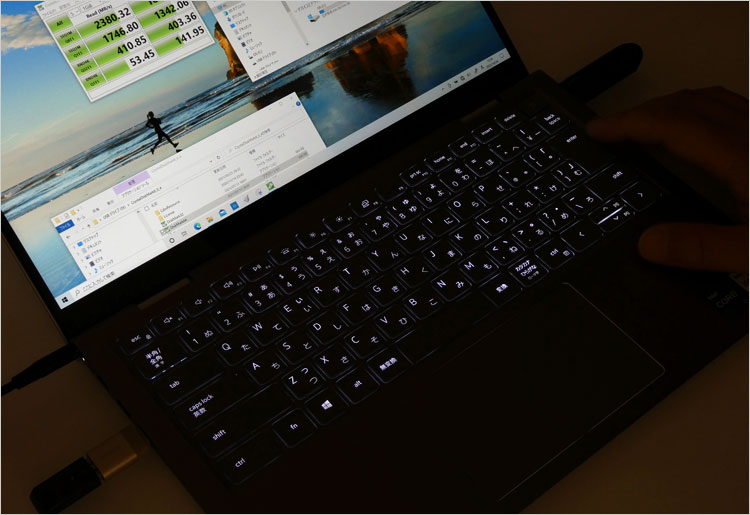 このInspiron 14(5410) 2-in-1レビュー実機では、バックライト・キーボード機能を搭載している。(F5を繰り返し押すことで、ライトのオンオフおよび、2段階の調光可能)。薄暗い会議室や、寝室などとっさの使用でも室内照明を点けずに操作することができ、わりと重宝する機能である。機能がオンのときは、キーに触れると自動的に点灯する。しばらく操作をしないと自然に消灯する。
このInspiron 14(5410) 2-in-1レビュー実機では、バックライト・キーボード機能を搭載している。(F5を繰り返し押すことで、ライトのオンオフおよび、2段階の調光可能)。薄暗い会議室や、寝室などとっさの使用でも室内照明を点けずに操作することができ、わりと重宝する機能である。機能がオンのときは、キーに触れると自動的に点灯する。しばらく操作をしないと自然に消灯する。
DELLサイトで販売されている複数の構成をみると、レビュー時点ではすべて「バックライト・キーボード機能搭載」だったが、マニュアルではオプション扱いになっている。当方では実質的な標準搭載の範囲がわからないので、購入時に確認しておいたほうがいい。
この搭載されているキーボードは、DELLの他モデルでも流用されている汎用パーツであり、単体での使用感は別ページにてまとめて紹介している。詳しく知りたい方は以下のリンク先を参考に。掲載画像サイズが特大になっているので細部までチェックしてみよう。
キーボードのバリエーション
- 同型 ブラック(バックライト機能無し) ※被写体: Vostro 5415 / 5410
- 同型 ブラック(バックライト機能付き) ※被写体: Inspiron 7415 2-in-1
- 同型 グレー (バックライト機能付き) ※被写体: Inspiron 14(5415) ※こちらと同じ
左端キーから右端キーまでの幅が287mm。バックライト機能有無の判断は、F5キーの「バックライト・マーク」の有無。
一応、Inspiron 14(5410) 2-in-1の実機をもって、ここでもさらっと紹介しておく。
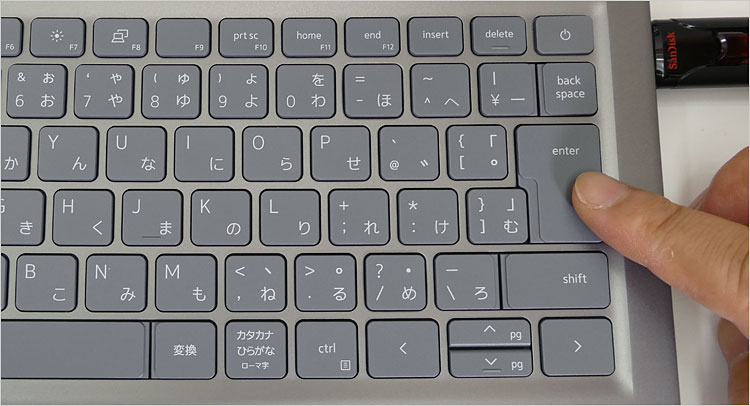 キーボード枠に電源ボタンを収めた構造(一番右上に電源ボタン)。この実機例ではノーマル電源ボタンだが、オプション選択により指紋認証リーダーが統合された電源ボタンも搭載できる。
キーボード枠に電源ボタンを収めた構造(一番右上に電源ボタン)。この実機例ではノーマル電源ボタンだが、オプション選択により指紋認証リーダーが統合された電源ボタンも搭載できる。
しばらく(2011~2020年ごろ)13型~15型で流用されてきたキーボードより幅が1cm以上大きいので、従来の汎用キーボードで幅の狭かったキー(BackSpaceや半角全角、エンターキーなど)にゆとりが見られる。
カーソルキーは段差配置になっていないが、右カーソルと左カーソルは大きいので扱いやすい。下カーソルはともかく、上カーソルは縦のリーチが短かくほかのキーに囲まれているため扱いにくい。指先を立てて押す必要がある。ただし、キー幅が大きめなので扱いにくさを軽減する工夫はされている。
一部のキー(BackSpace、Enter、shiftなど)はその横のキーと隣接させつつ、キートップの段差で隔離している加工がされている。これはユーザービリティのためではなく、単なるコストダウン加工と思われる。プレートの穴開けが英字キーボードと一致していることから、加工をグローバルで共通化させてコストダウンを図っているようだ。
 000タイタン グレー キーボード左側。 半角/全角キーが大きめで扱いやすい。その下に続くtab、caps lock、Shift、ctrlキーも無駄に大きい。ファンクションキーはDELLキーボードとしては比較的大きめになっている。
000タイタン グレー キーボード左側。 半角/全角キーが大きめで扱いやすい。その下に続くtab、caps lock、Shift、ctrlキーも無駄に大きい。ファンクションキーはDELLキーボードとしては比較的大きめになっている。
最新情報など、詳しくはDELLサイトへ
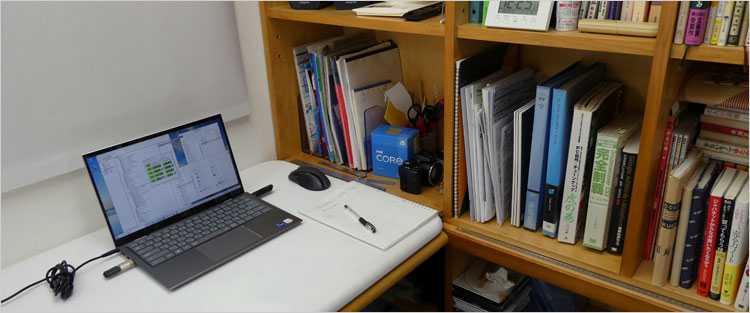 Inspiron 14(5410) 2-in-1こと、Inspiron 5410 2-in-1のレビューは以上。ここで紹介した実機は一例の構成であり、ユーザーの選択や販売時期により異なる。紹介した内容がすべて標準搭載というものではなく、購入の際はオプション搭載があることを留意していただきたい。
Inspiron 14(5410) 2-in-1こと、Inspiron 5410 2-in-1のレビューは以上。ここで紹介した実機は一例の構成であり、ユーザーの選択や販売時期により異なる。紹介した内容がすべて標準搭載というものではなく、購入の際はオプション搭載があることを留意していただきたい。
Tiger Lake -UP3 |
360度回転するヒンジ構造で、タブレットPCにも変形できる14インチ・2-in-1ノート。天板とパームレストにはアルミ素材を採用。3辺狭額のディスプレイ、広視野角パネル、フルHD(1920 × 1080)搭載。ストレージは高速のNVMe SSDを搭載。レビュー実機では、バックライト・キーボード実装。従来のDELLキーボードと比べて、EnterキーやBackSpace、半角全角キーが大きくなり操作性が向上。 USB Type-C端子は、USB 3.2-Gen2(10Gbps)、Power Delivery、Display Port に対応。市販のType-C アダプタを使うこともできる。なお、付属しているACアダプタはDCプラグを使用しており、給電のために1基しかないUSB Type-C端子を塞ぐことがない。 |
★Alienwareノートの一部モデルに、24%オフ クーポン。★そのほか、17%~23%オフ クーポンの対象モデル多数あり!★8年連続世界シェア1位!DELLモニタがオンライン・クーポンで最大20%オフ!
クーポンコード掲載はこちら ⇒ 【DELL公式】 お買い得情報ページ

★DELL直販合計8万円(税抜)以上購入で、楽天ポイント3,000ポイントプレゼント!★合計15万円(税抜)以上購入なら、楽天ポイント7,500ポイントプレゼント!
※パソ兄さんサイトの経由特典となっており、リンク先の優待専用ページでの手続きが必要になります。(それ以外の注文では対象外) ※予告なく変更または終了する場合があります。
8万円以上購入なら ⇒ 【 3,000ポイント付与の優待専用ページへ招待 】
15万円以上購入なら ⇒ 【 7,500ポイント付与の優待専用ページへ招待 】
※DELLは、「顧客満足度調査 2019-2021年 デスクトップPC部門3年連続1位」 ※出典-日経コンピュータ 2020年9月3日号より
DELL法人モデル(Vostro、Precision、OptiPlex、Latitudeシリーズ)の購入を希望なら、当サイトの「特別なお客様限定クーポン情報」を御覧ください。掲載コンテンツ・ページはこちら!
コンテンツ ⇒DELLパソコンをもっとお得に購入!クーポン情報




